Cara Laraskan Tetapan Kelantangan untuk Peranti Audio Individu dan Kesan Bunyi di OS X

Jika anda pernah menunjukkan persembahan atau video, anda tahu betapa memalukannya apabila sistem berbunyi seperti tanda amaran, kesilapan dan pemberitahuan mengganggu audio anda, terutamanya apabila anda memproyeksikan sistem PA atau pembesar suara.
Di OS X, ada beberapa pilihan kecil yang boleh anda gunakan untuk tetapan audio anda supaya, jika anda berkata, mendengar muzik anda semasa anda membersihkan, atau memaparkan filem di TV besar anda, maka anda tidak akan terganggu oleh Katak, Funk, Botol, atau mana-mana amaran sistem lain.
Terdapat tiga bahagian untuk keutamaan Bunyi, "Input", "Output", dan "Kesan Bunyi". Kami mahu bercakap tentang setiap orang dengan hak mereka sendiri, bermula dengan keutamaan masukan.
Pilihan Input
Pertama, buka pilihan Bunyi mengikut kaedah pilihan anda, biasanya dengan mengklik membuka "Preferensi Sistem -> Bunyi" atau menggunakan Spotlight dan menaip "bunyi".

Dengan keutamaan Bunyi kini dibuka, mari kita bercakap mengenai setiap tab, bermula dengan keutamaan "Input" kerana ia adalah yang paling mudah.
Dalam contoh kami, kami menggunakan Macbook Air, yang tidak datang dengan satu tan pilihan input. Tetapi jika kita menggunakan mikrofon USB atau dalam hal ini speaker Bluetooth dengan mikrofon, kita boleh mengklik pada setiap peranti input dan menukarnya seperti yang diperlukan.
 Sekiranya kami mempunyai sesi sembang video, kami boleh menukar peranti input secara mudah dengan mudah memilih yang baru.
Sekiranya kami mempunyai sesi sembang video, kami boleh menukar peranti input secara mudah dengan mudah memilih yang baru. Untuk setiap peranti input, anda boleh memilih tahap kelantangan, seperti jika anda mempunyai mikrofon yang mempunyai sensitiviti atau penempatan yang berbeza-beza.
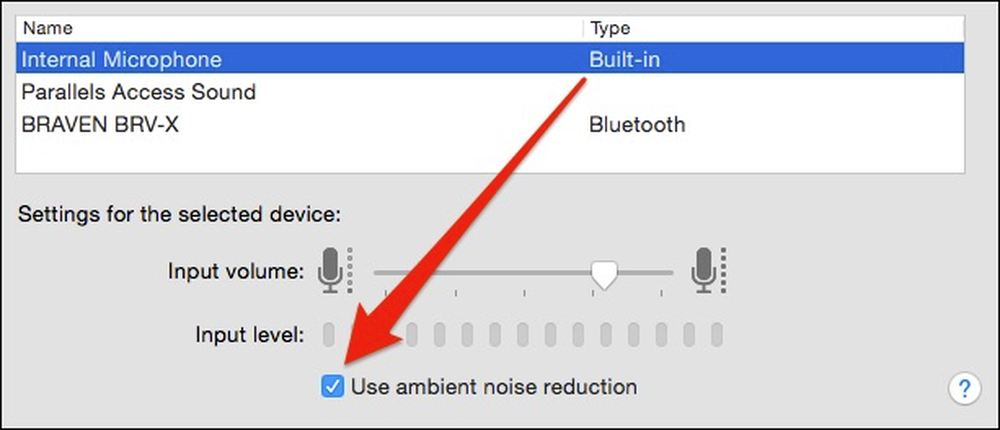 Mikrofon dalaman pada banyak Mac datang dengan "pengurangan hingar ambien" yang secara automatik mengurangkan perbualan latar belakang dan gangguan lain, tetapi anda boleh mematikan ini jika dikehendaki.
Mikrofon dalaman pada banyak Mac datang dengan "pengurangan hingar ambien" yang secara automatik mengurangkan perbualan latar belakang dan gangguan lain, tetapi anda boleh mematikan ini jika dikehendaki. Membuat pelarasan pada peranti masukan anda mungkin tidak perlu, tetapi jika rakan sekerja atau ahli keluarga jarak jauh anda mengalami kesulitan mendengar anda (atau anda datang dengan terlalu kuat), maka inilah cara memperbaikinya.
Keutamaan Keluaran
Mengklik satu tab di sebelah kiri memberi kami pilihan "Output" kami. Perhatikan, terdapat gelangsar "Kelantangan output" yang berterusan di bahagian bawah anak tetingkap keutamaan ini. Ini penting kerana ia sebenarnya terpakai kepada setiap peranti output individu.

Bercakap mengenai peranti tersebut, segala yang Mac kita boleh output ke disenaraikan di sini, termasuk pembicara dalaman, pembesar suara Bluetooth, HDMI, dan peranti AirPlay. Sama seperti peranti input kami, jika anda mengklik pada peranti output yang lain, audio akan dimainkan melaluinya.
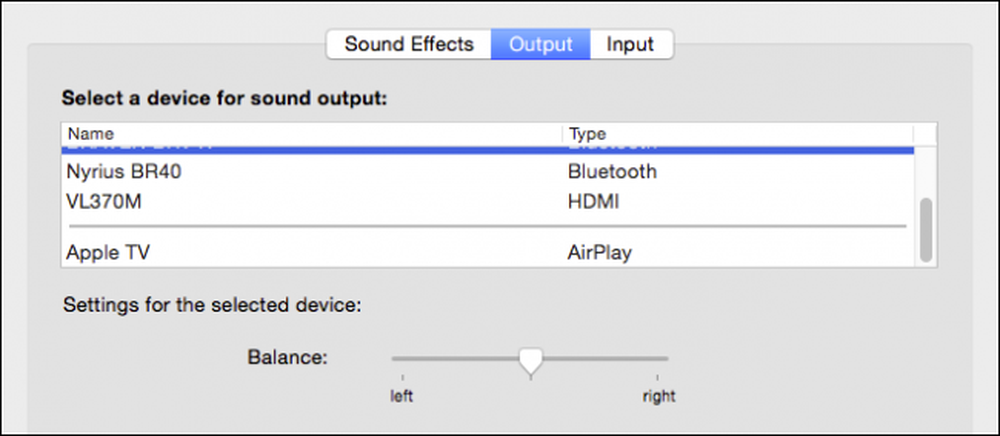 Setiap peranti output mempunyai slider keseimbangan sendiri.
Setiap peranti output mempunyai slider keseimbangan sendiri. Satu lagi helah yang kemas adalah gelangsar kelantangan yang disebutkan di atas. Tahap isipadu dan bisu boleh diberikan kepada setiap peranti output. Dalam contoh ini, kami mengeluarkan kepada pembesar suara Braven BRV-X kecil kami dan bunyi ditetapkan untuk medium, tetapi diredamkan.

Mengklik pada penerima Bluetooth kami, yang disambungkan kepada pembesar suara desktop yang lebih besar, kami melihat kawalan kelantangan mengekalkan keadaan terakhir mereka untuk peranti output.

Ingat ciri ini kerana ia akan berguna, bukan sahaja untuk melindungi telinga dan peralatan anda dari pecah muzik secara tiba-tiba, tetapi juga mengenai kesan bunyi, yang akan kita bincangkan sekarang.
Keutamaan Kesan Bunyi
Keutuhan "Kesan Bunyi" OS X membawa kita kembali ke senario asal kita, di mana kita ingin mengeluarkan bunyi ke satu peranti, tetapi tidak peringatan sistem dan penggera.
Perkara pertama yang boleh anda lakukan adalah mematikan kesan bunyi atau mengubahnya ke titik di mana mereka tidak akan mengganggu anda.

Tetapi anda juga boleh mengarahkannya ke peranti lain. Secara lalai mereka harus selalu bermain pada penceramah dalaman komputer anda atau kepada penceramah luaran desktop Mac anda, jika berkenaan.

Dalam kebanyakan situasi apabila anda mengeluarkan audio ke peranti luaran, anda mungkin tidak dapat mendengar kesan bunyi pada pembesar suara dalaman tetapi ingat, bukannya melumpuhkan bunyi ini, anda selalu boleh meredamkan pembesar suara dalaman anda.
Petua Bonus: Bagaimana Tukar Peranti Output Anda dengan Kunci dan Klik
Semua ini indah dan semua, tetapi benar-benar tidak masuk akal untuk terus menggali keutamaan Bunyi untuk menukar output dan input audio anda. Untungnya, anda tidak perlu kerana rakan lama kami, kunci "Pilihan".
Sekiranya anda mempunyai kawalan kelantangan menu bar, maka apabila anda mengklik, ia akan menunjukkan menu slider anda. Ia berguna tetapi kami biasanya menggunakan kekunci media pada keyboard kami.

Apabila anda memegang kekunci "Pilihan" dan klik pada kawalan kelantangan, anda sebaliknya ditunjukkan kedua-dua output dan peranti input anda. Anda juga boleh dengan cepat mengakses pilihan Bunyi dengan cara ini juga.
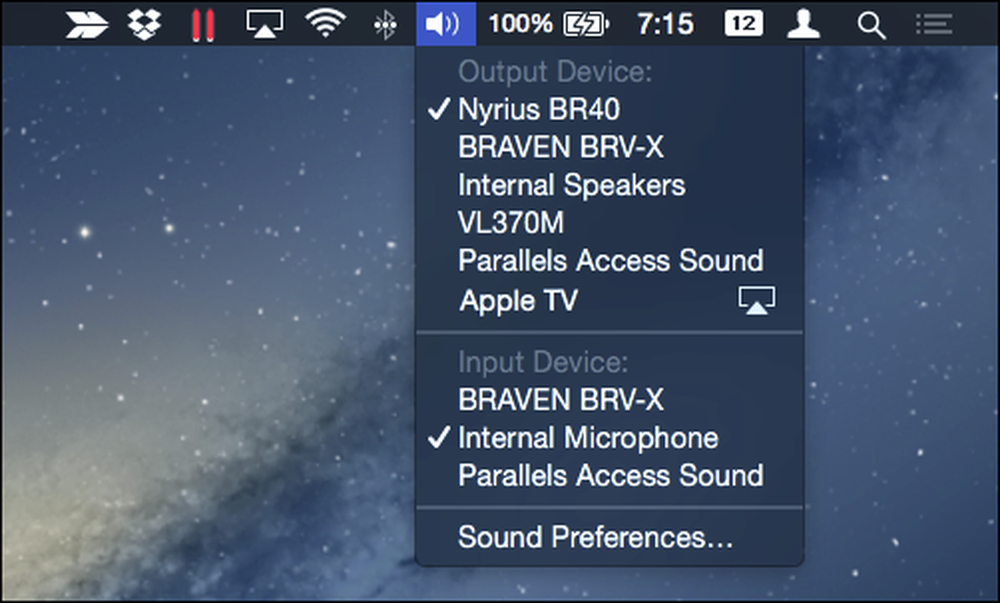 Memegang kekunci "Pilihan" menjadikan peranti audio beralih.
Memegang kekunci "Pilihan" menjadikan peranti audio beralih. Jika anda tidak berminat dengan idea untuk sentiasa memegang kekunci "Pilihan", terdapat aplikasi utiliti tambahan, yang akan meletakkan menu khusus pada bar menu. Dalam tangkapan skrin ini, kami telah memasang aplikasi mudah, percuma dari App Store yang dipanggil SoundOut.

Ia tidak menampilkan mana-mana peranti input kami seperti kaedah utama "Opsyen", dan ia tidak khusus mengenai apa yang setiap outputnya, tetapi jika anda menukar banyak peranti, dan tidak mahu memegang kunci "Pilihan" setiap satu masa, maka ini mungkin penyelesaian yang baik.
Sebelum kita membuat kesimpulan, kita harus menyebutkan bahawa jika anda melampirkan speaker ke bicu fon kepala anda, maka pilihan output anda akan berubah dari speaker dalaman anda ke fon kepala.

Fon kepala dan pembesar suara dalaman pada dasarnya adalah perkara yang sama. Ia hanya perlu diingati apabila membuat perubahan kepada output audio dan kesan bunyi.
Keserasian sedemikian hebat untuk pengguna Mac yang mempunyai beberapa peranti audio yang berbeza, kerana sentiasa ada masa ketika anda menyambungkan pembesar suara Bluetooth dan muzik anda mula memainkannya pada volume tinggi, atau anda menunjukkan video rumah kegemaran anda dan anda tiba-tiba bangun bangun oleh "Sosumi."
Oleh itu, anda boleh mengekalkan profil audio yang berasingan bagi setiap peranti sambil menghilangkan gangguan bunyi secara tiba-tiba. Jika anda mempunyai apa-apa yang anda mahu tambah, sila tinggalkan maklum balas anda dalam forum perbincangan kami.




